Todas as maneiras de fazer uma captura de tela no iPadOS
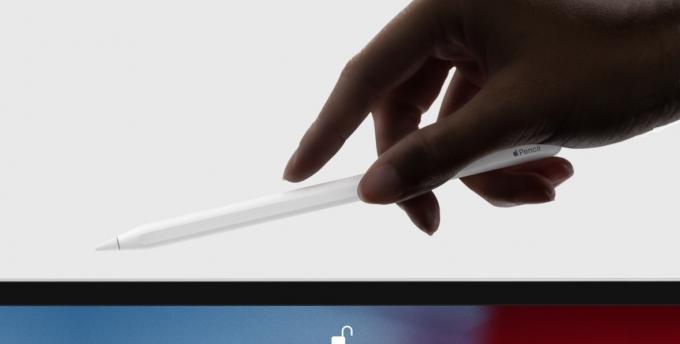
Foto: Apple
Como tirar a pele de um gato, há mais de uma maneira de fazer uma captura de tela no iPhone e no iPad. E com o lançamento do iPadOS 13, agora existe mais uma maneira de tirar uma foto da sua tela no iPad.
Vamos verificar todas as maneiras de fazer uma captura de tela em um iPad com iOS 13.
Como fazer capturas de tela no iPadOS
- Pressione ⌘⇧4 em um teclado Bluetooth ou USB conectado para fazer uma captura de tela e entrar imediatamente na visualização de marcação.
- Toque em ⌘⇧3 em um teclado Bluetooth ou USB conectado.
- Pressione o botão Home e o botão Sleep / Wake simultaneamente.
- Pressione o botão superior e o botão de aumentar o volume simultaneamente (em um iPad Pro USB-C).
- Desenhe uma linha no canto esquerdo inferior da tela com o lápis Apple.
O último método desta lista é novo no iPadOS. Também é extremamente elegante. Basta desenhar uma linha imaginária no canto inferior esquerdo da tela com seu lápis Apple e você entrará no modo de marcação de captura de tela. A parte bacana é que a animação segue a ponta do lápis. Parece que você está arrastando o canto da tela e transformando-o em uma imagem.
Marcação e PDFs
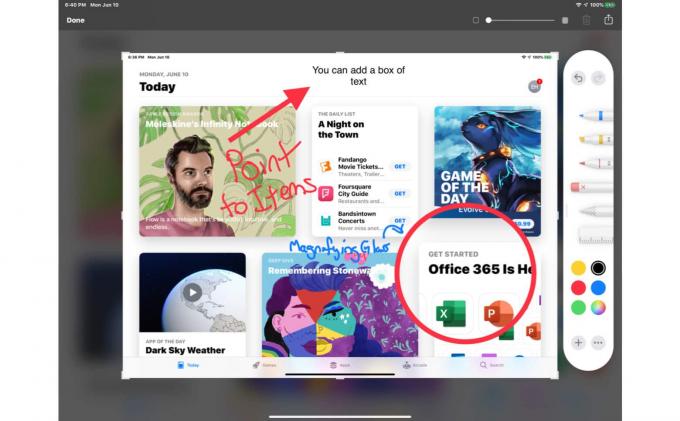
Captura de tela: Ed Hardy / Cult of Mac
Independentemente de como você fizer a captura de tela, você acabará no Visualização de marcação ou com uma miniatura da captura de tela no canto inferior da tela. Você pode tocar nesta miniatura para abri-la na visualização de marcação ou deslizar para fora da tela para descartá-la e ela será salva em sua biblioteca de fotos.
Além disso, a visualização de marcação teve uma grande atualização no iPadOS. Agora, é também uma ferramenta de captura de PDF que - se os aplicativos suportarem o recurso - pode capturar um PDF ou captura de tela de um documento inteiro de uma só vez, independentemente da duração. Você pode testá-lo no Safari. (Nós temos uma como fazer isso aqui.)
Salve capturas de tela do iPad em arquivos, não em fotos
Uma observação final sobre as 13 capturas de tela do iPadOS. Agora você pode escolher salvar uma captura de tela no aplicativo Arquivos em vez de soltá-la na biblioteca de fotos. Isso faz muito mais sentido para capturas de tela com anotações e, claro, você não pode salvar um PDF no aplicativo Fotos de qualquer maneira. O iOS 13 realmente transforma as capturas de tela do iPad de um truque prático em uma ferramenta poderosa.



